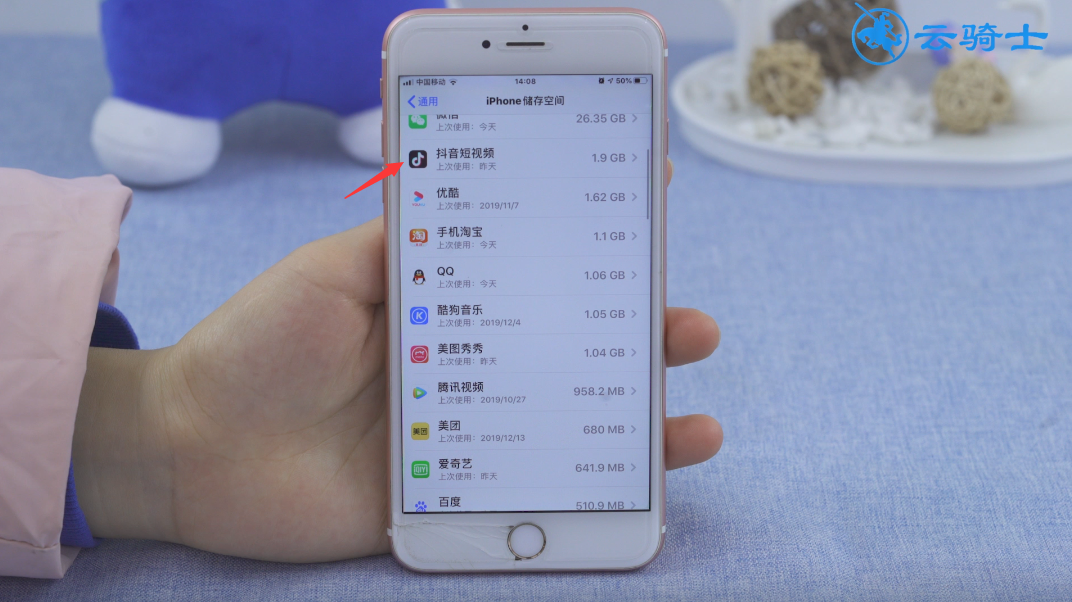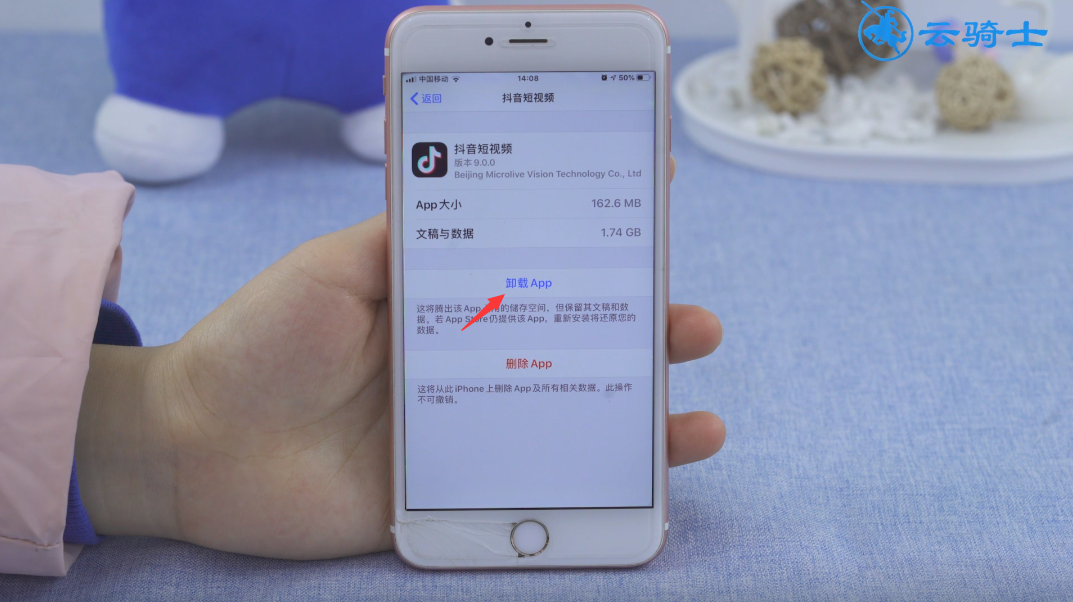Ready 我们在使用苹果手机时,不免要进行更新,那么苹果更新后怎么删除软件呢。 以ios13.1.3为例 方法一 1 第一步 长按要卸载的软件,直到图标抖动出现 2 第二步 点击图标左上角的x按
我们在使用苹果手机时,不免要进行更新,那么苹果更新后怎么删除软件呢。
以ios13.1.3为例
方法一
1第一步长按要卸载的软件,直到图标抖动出现×

2第二步点击图标左上角的x按钮,选择删除即可卸载软件
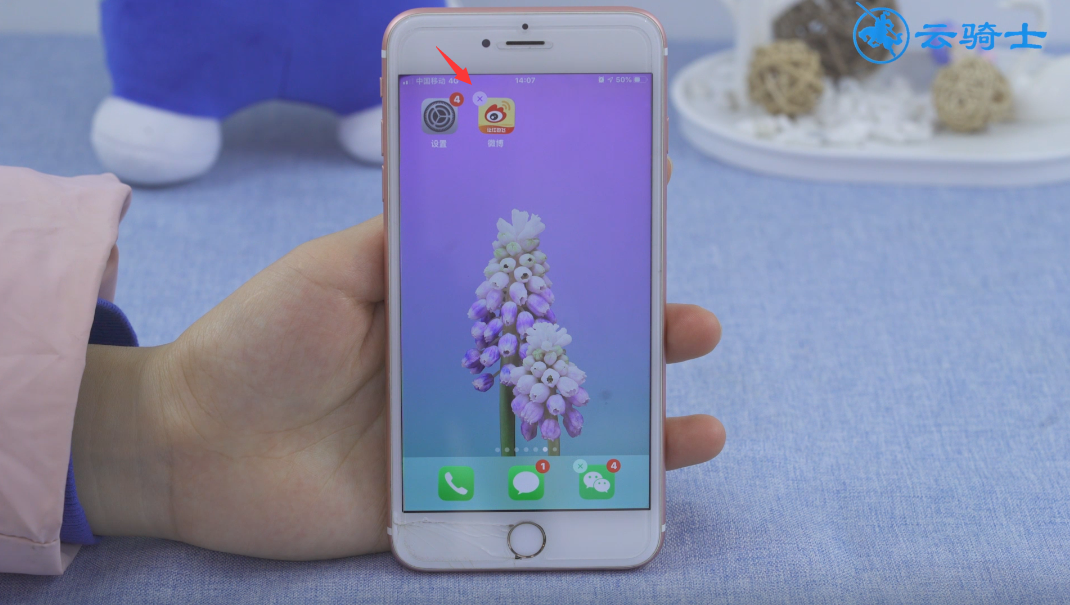
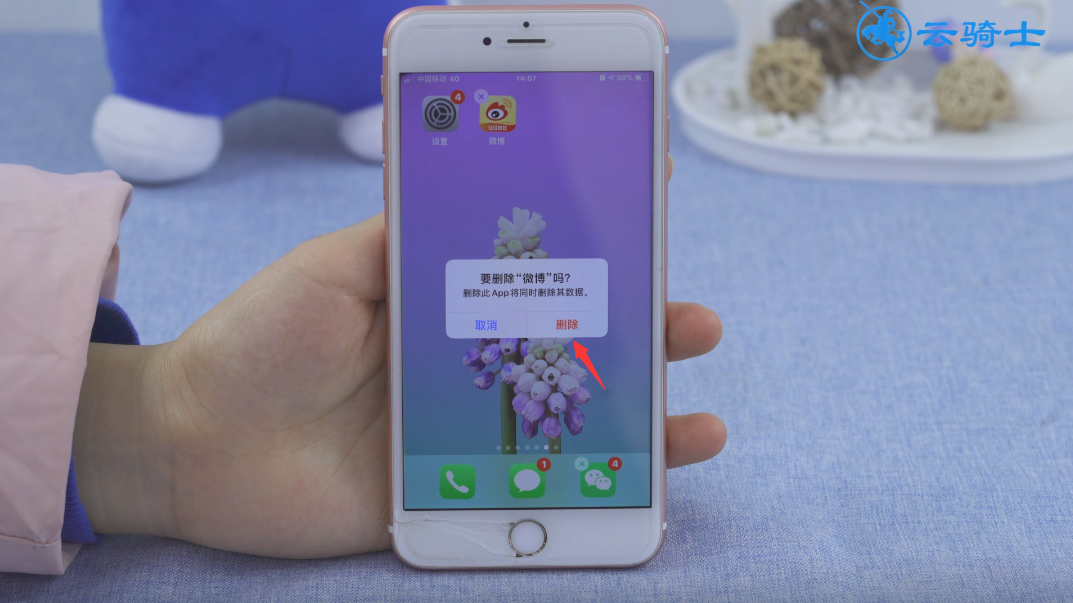
方法二
3第三步打开设置,点击通用,iPhone储存空间

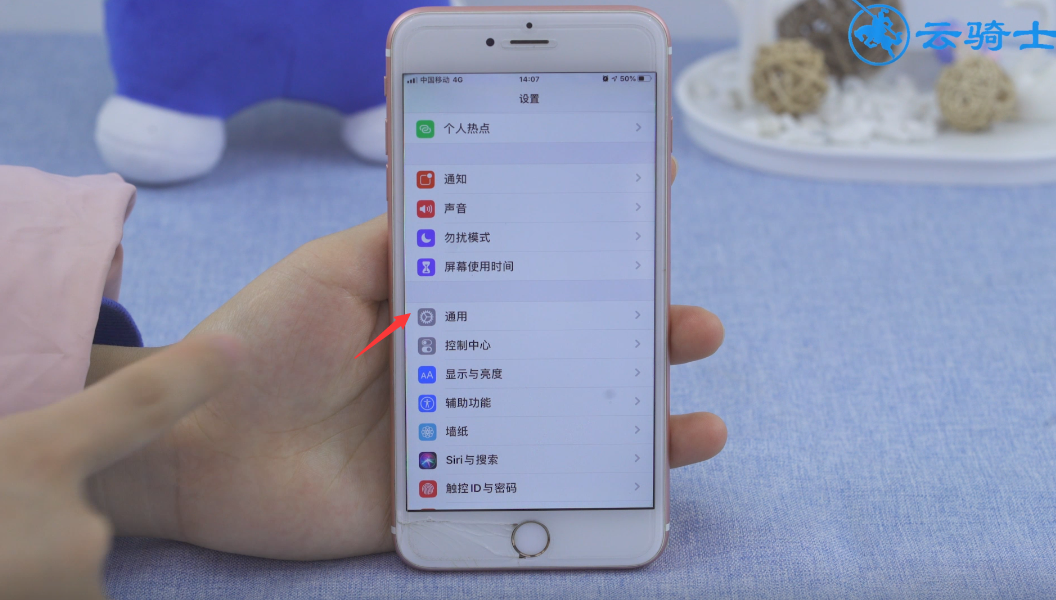
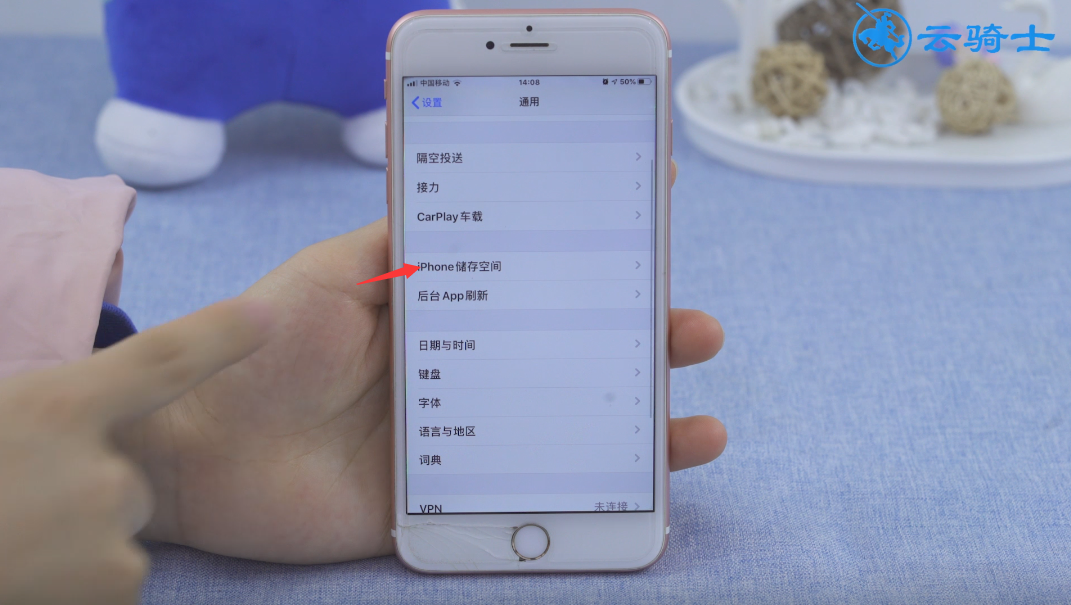
4第四步选择要卸载的软件,卸载App即可